Питање
Проблем: Како покренути сесију удаљене радне површине на Виндовс-у?
Нови сам у коришћењу РДЦ-а на Виндовс 10. Како да променим лозинку? Хвала унапред.
Решен одговор
Веза са удаљеном радном површином (РДЦ) је саставни део свих претходних и најновијих верзија Виндовс-а. Његова кључна предност је што можете да приступите рачунару на послу или породичном рачунару када сте на другој локацији[1].
Да би даљинска веза била успешна, одређена подешавања морају бити измењена да би се омогућио приступ. У наставку ћете видети кораке како да их конфигуришете. Говорећи о Мац корисницима, они такође могу искусити предности такве везе.
[2]Мицрософт је посебно дизајниран Мицрософт удаљена радна површина који је доступан у Аппле продавници. Иако ова апликација има предности, постоје и недостаци. Слаби протоколи удаљене радне површине[3] су кључни фактор који омогућава програмерима малвера да провале у системе и заразе кориснике софтвером за рансомваре. Тренутно активан АЦЦДФИСА в2.0 рансомваре је савршен пример који илуструје случај.
Белешка. Ако друга особа покуша да приступи вашем рачунару преко РДЦ-а по први пут, тражи да наведе име вашег рачунара, али не знате где да га пронађете, следите овај корак.
Кликните на Почетак и тип Систем. У прозору би требало да видите назив рачунара на почетку описа техничких спецификација.
Дозволите РДЦ приступ преко Виндовс заштитног зида
Да бисте вратили врхунске перформансе свог рачунара, морате да купите лиценцирану верзију Реимаге Реимаге софтвер за поправку.
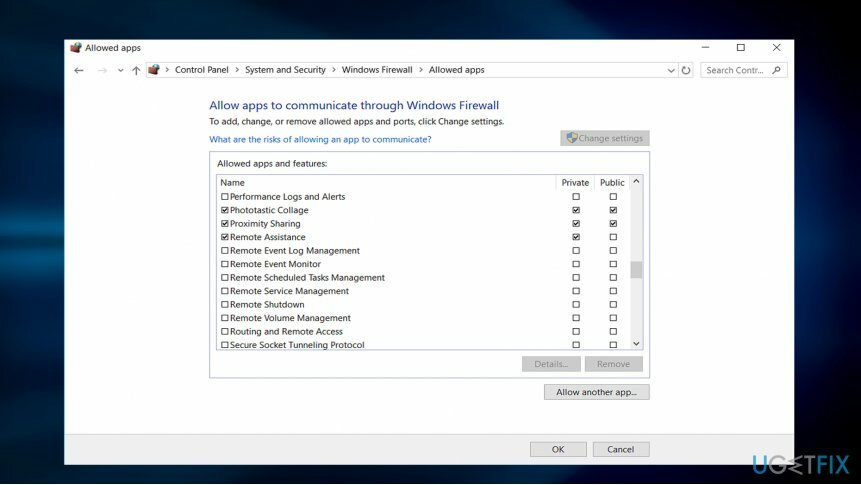
- На удаљеном рачунару кликните Почетак и уђи Контролна табла.
- Ентер Систем и безбедност.
- Кликните Дозволите програм кроз Виндовс заштитни зид под Виндовс заштитни зидл.
- Кликните Промени подешавања а затим означите поље поред Ремоте Десктоп.
- Кликните ок да би промене ступиле на снагу.
Подесите РДЦ поставке на Виндовс-у
Да бисте вратили врхунске перформансе свог рачунара, морате да купите лиценцирану верзију Реимаге Реимаге софтвер за поправку.
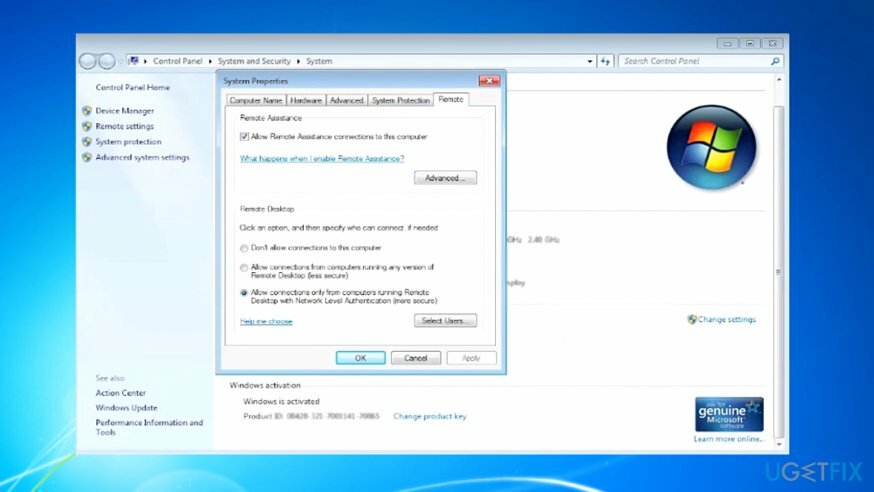
- Кликните Почетак дугме и кликните десним тастером миша на рачунар, одлучити за Својства.
- Изабери Даљинска подешавања.
- Унесите потребне информације ако се појави порука која тражи администраторску лозинку.
- Под Ремоте Десктоп, изаберите једну од три опције.
- Кликните Изаберите Корисници.
- У Корисници удаљене радне површине дијалог, кликните Додати.
- У Изаберите Корисници или Групе дијалог, урадите следеће.
- Да бисте одредили локацију за претрагу, изаберите Локације, а затим изаберите жељену локацију. Ин Унесите називе објеката, откуцајте име рачунара који желите да додате, а затим кликните ок.
- Име се појављује на листи корисника у Корисници удаљене радне површине Дијалог. Кликните ок два пута заредом.
Кориснички налог мора имати лозинку да бисте могли да покренете удаљену радну површину да бисте се повезали са другим рачунаром.
- Кликните Почетак и изаберите Контролна табла.
- Двапут кликните на Усер Аццоунтс.
- Изаберите Промените своју лозинку за Виндовс под Кориснички налози.
- Кликните Напиши лозинку за свој налог и пратите упутства на екрану.
Започните сесију удаљене радне површине у оперативном систему Виндовс 7
Да бисте вратили врхунске перформансе свог рачунара, морате да купите лиценцирану верзију Реимаге Реимаге софтвер за поправку.
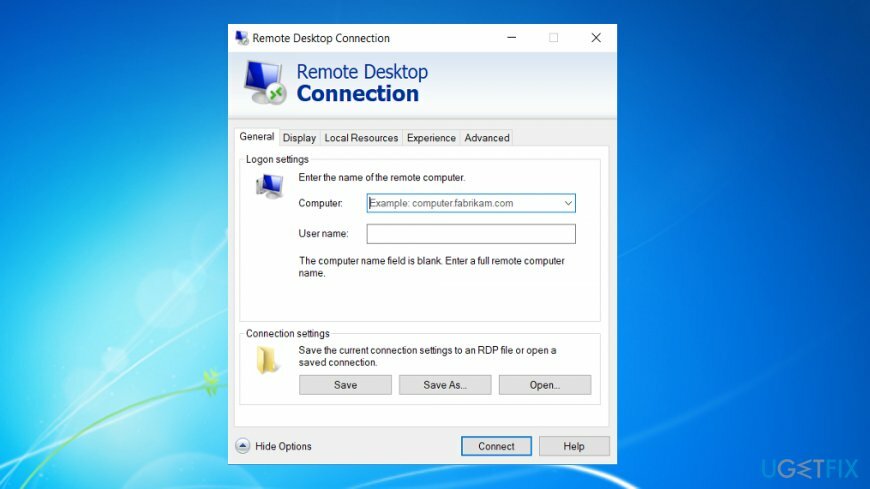
- Кликните на Почетак дугме.
- У пољу за претрагу откуцајте Веза са удаљеном радном површином. Покрените програм.
- У пољу Рачунар унесите име рачунара којем желите да приступите. Касније кликните Повежите се. Алтернативно, унесите ИП адресу уместо имена рачунара. Ако особа, са чијим рачунаром желите да се повежете, то не зна, реците јој да отвори свој претраживач, укуцајте „моја ИП адреса“ у поље за претрагу. Требало би да кликну на прву веб страницу – унос http://whatismyipaddress.com. То ће указати на ИП адресу.
Дозволите РДЦ приступ на Виндовс 10
Да бисте вратили врхунске перформансе свог рачунара, морате да купите лиценцирану верзију Реимаге Реимаге софтвер за поправку.
Сесија удаљене радне површине назива се даљинска помоћ, тако да немојте бити збуњени ако не можете да пронађете ту опцију.
Прво, поновите корак 3 од првих упутстава тако да Виндовс заштитни зид би дозволили Даљински помоћ приступ.
У оперативном систему Виндовс 10 можете брже да конфигуришете подешавања.
1. Кликните на Почетак дугме и унесите напредна подешавања система.
2. Када се прозор отвори, идите на Ремоте таб.
3. Ставите квачицу на Дозволите везе даљинске помоћи на овај рачунар. Ако кликнете на Напредно, можете прилагодити сесију и поставити временско ограничење.
Покрените везу са удаљеном радном површином у оперативном систему Виндовс 10
Да бисте покренули РДЦ сесију, кликните на Почетак дугме и тип даљински. Изабери Веза са удаљеном радном површином.
Подесите лозинку за РДЦ
Да бисте вратили врхунске перформансе свог рачунара, морате да купите лиценцирану верзију Реимаге Реимаге софтвер за поправку.
- Кликните Почетак и бирај Контролна табла.
- Дупли клик Кориснички налози.
- Одлучити за Промените своју лозинку за Виндовс под Кориснички налози.
- Кликните Направите лозинку за свој налог и пратите упутства на екрану.
Промените лозинку за РДЦ
Да бисте вратили врхунске перформансе свог рачунара, морате да купите лиценцирану верзију Реимаге Реимаге софтвер за поправку.
Из безбедносних разлога, кључно је поставити сложену лозинку. Редовно га мењајте.
- Током сесије удаљене радне површине, притисните комбинацију тастера ЦТРЛ+ АЛТ+ ЕНД.
- Ово покреће мени задатака на удаљеном серверу уместо на вашем локалном рачунару.
- Изаберите опцију менија Промени лозинку да бисте променили лозинку на удаљеном серверу.
Оптимизујте свој систем и учините га ефикаснијим
Оптимизујте свој систем сада! Ако не желите да ручно прегледате свој рачунар и да се борите са покушајем да пронађете проблеме који га успоравају, можете да користите софтвер за оптимизацију наведен у наставку. Сва ова решења је тестирао тим угетфик.цом како би били сигурни да помажу у побољшању система. Да бисте оптимизовали рачунар само једним кликом, изаберите једну од ових алатки:
Понуда
урадите то сада!
Преузимањеоптимизатор рачунараСрећа
Гаранција
урадите то сада!
Преузимањеоптимизатор рачунараСрећа
Гаранција
Ако нисте задовољни Реимаге-ом и мислите да није успео да побољша ваш рачунар, слободно нас контактирајте! Молимо вас да нам дате све детаље у вези са вашим проблемом.
Овај патентирани процес поправке користи базу података од 25 милиона компоненти које могу заменити било коју оштећену или недостајућу датотеку на рачунару корисника.
Да бисте поправили оштећени систем, морате купити лиценцирану верзију Реимаге алат за уклањање злонамерног софтвера.

Приступите гео-ограниченом видео садржају помоћу ВПН-а
Приватни приступ интернету је ВПН који може спречити вашег Интернет провајдера, влада, и трећим странама од праћења вашег онлајн и омогућавају вам да останете потпуно анонимни. Софтвер обезбеђује наменске сервере за торрентинг и стримовање, обезбеђујући оптималне перформансе и не успоравајући вас. Такође можете заобићи гео-ограничења и прегледати услуге као што су Нетфлик, ББЦ, Диснеи+ и друге популарне услуге стримовања без ограничења, без обзира на то где се налазите.
Не плаћајте ауторе рансомваре-а – користите алтернативне опције за опоравак података
Напади злонамерног софтвера, посебно рансомваре, далеко су највећа опасност за ваше слике, видео записе, пословне или школске датотеке. Пошто сајбер криминалци користе робустан алгоритам за шифровање за закључавање података, он се више не може користити док се не плати откупнина у биткоинима. Уместо да плаћате хакерима, прво покушајте да користите алтернативу опоравак методе које би вам могле помоћи да повратите барем део изгубљених података. У супротном, такође можете изгубити новац, заједно са датотекама. Један од најбољих алата који би могао да врати бар неке од шифрованих датотека - Дата Рецовери Про.